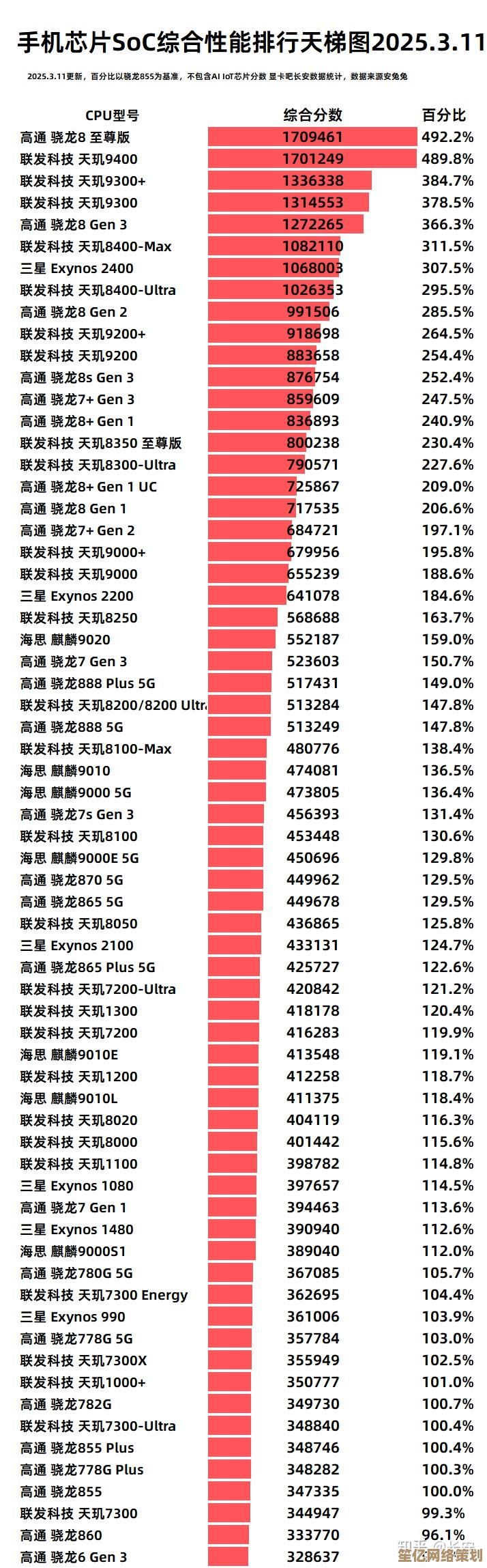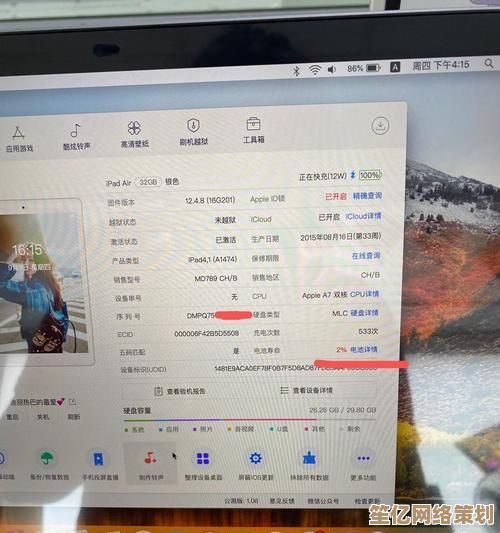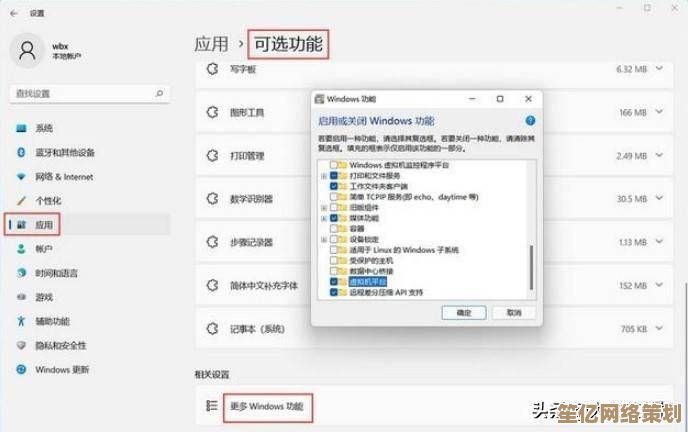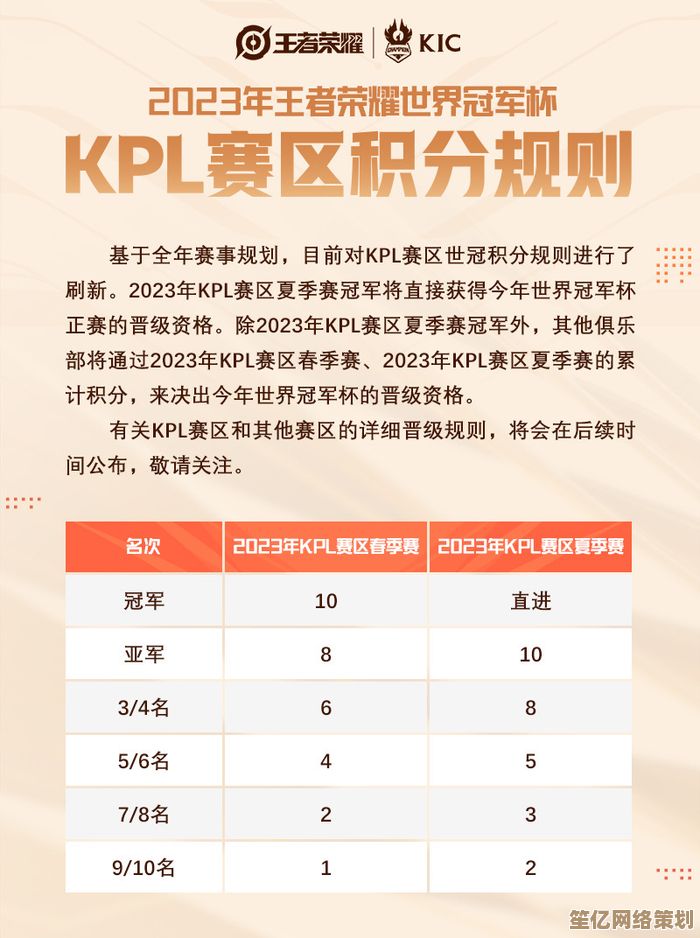电脑插耳机无声别着急,跟着装机达人一步步设置搞定
- 问答
- 2025-10-02 23:18:20
- 1
哎,又没声了!我那天赶着开线上会议,手忙脚乱插上耳机,结果一点声音都没有——真的瞬间血压飙升,你是不是也经历过这种抓狂时刻?别急着砸电脑,也别第一时间怪耳机坏了(虽然我一开始也这么干过),作为一个拆过机、装过系统、帮室友修过无数奇葩故障的“半吊子装机爱好者”,我来跟你唠唠这事儿怎么破。
先说我自己的翻车经历吧,去年帮学妹装台式机,所有硬件一次点亮,我俩还击掌庆祝,结果插上耳机——静音,学妹眼神从崇拜秒变怀疑,我当场尬住,最后发现……是主板音频跳线没插稳,对,就是机箱前面板那条细得像粉丝一样的线,第一件事:先检查硬件连接,别放过任何细节!
如果是台式机,看机箱前面板和后面板接口都试过了吗?有时候前面板接口接触不良或者根本没接主板,笔记本用户也别笑,试试Type-C和3.5mm口有没有插错(我曾经对着Type-C口猛插3.5mm耳机,还纳闷为啥插不进去…)。
如果硬件没问题?那咱们就得软件层面见真章了,Win10/Win11有时候更新完会抽风,比如把我耳机识别成“扬声器2”或者默认输出设备偷偷跳回音箱。右键小喇叭→打开声音设置→输出设备,这里一定要选对你的耳机!有时候它藏在下拉菜单最下面,得手动拉出来(微软这设计真反人类)。

还有更隐蔽的:Realtek声卡驱动,我有次重装系统后耳机只有杂音,折腾半天发现是Win自动安装的驱动版本太老,去官网下个最新驱动,安装完重启,居然好了……但注意,别乱下第三方驱动!我室友中过招,装完弹了一屏广告。
要是还不行?试试右键小喇叭→声音控制面板(这玩意藏得贼深),看看播放选项卡里你的耳机是不是被禁用了(显示灰色图标),有回我耳机在这里直接被显示“未插入”,其实是系统抽风,禁用再启用就好了。

最后放大招:BIOS设置,如果你刚重装系统或升级过BIOS,可能主板音频被关了,开机按Del/F2进BIOS,找“Advanced”→“Onboard Device Configuration”,把HD Audio设为Enabled,这个我一般不敢乱动,但有一次真是这儿的问题。
说这么多,其实多数时候问题都很蠢:比如耳机插孔没插到底(我干过)、音量旋钮调到最小了、或者……耳机本身坏了,拿手机试一下耳机,能省很多事。
修电脑这事儿吧,有时候得有点玄学心态,上次我啥都没干,重启三次之后声音自己回来了——电子产品的薛定谔状态咱也搞不懂,总之别慌,一步步试,实在不行……拔电源放静电大法也挺好用(认真脸)。
希望下次你耳机没声时,能想起我这个翻过无数次车但依然热爱捣鼓的装机路人,毕竟,解决问题的成就感,比一开始就没问题爽多了!(最好还是别出问题……)
本文由度秀梅于2025-10-02发表在笙亿网络策划,如有疑问,请联系我们。
本文链接:http://waw.haoid.cn/wenda/17368.html

![[qq生活网]城市生活新发现,乐享每一刻美好时光](http://waw.haoid.cn/zb_users/upload/2025/10/20251003002721175942244174555.jpg)